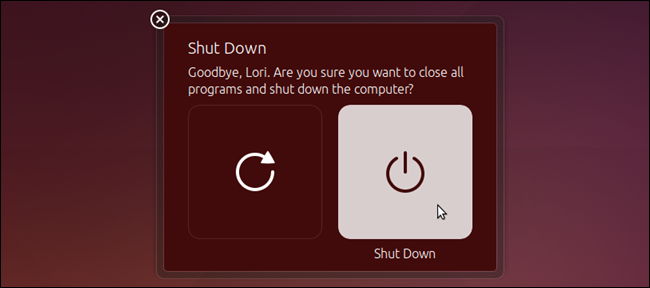Så du vil gå i seng ... tid til at slukkepc'en og kalde den en aften. Men vent ... den download er ikke afsluttet endnu. Du kan holde dig op og vente på, at den er færdig, men så vil du gå glip af søvn. Du kan lade det køre, men det er spild af elektricitet. Eller du kan gøre er at vende dig til Shutter, som giver dig et par alternative muligheder.
Dette er et gratis værktøj, der måske ikke ser udnoget specielt, men det har et par tricks op i ærmet, der gør det værd at tjekke ud. Brugt som det mest basale lukker kunne konfigureres til automatisk at lukke computeren inden for en times tid, eller hvor længe du tror, det vil tage, før din download er afsluttet.
Dette er i sig selv nyttigt, men der er meget mere appen. Grib dig selv en kopi fra webstedet, og få den installeret.
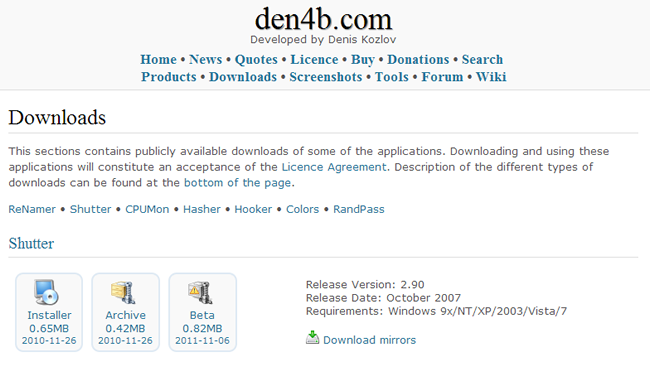
Start appen og forbered dig på at blive tydeligt undervurderet af dens udseende - men udseende kan være, og faktisk er, vildledende.

Klik på rullemenuen Begivenhed, så finder du detat der er et antal triggere, som du kan vælge imellem. Disse inkluderer en simpel nedtællingsur eller en alarm-stil tidsudløser, men der er også mere interessante muligheder såsom lavt batteri og lukning af et vindue eller afslutning af en bestemt proces.

Afhængigt af hvad du vælger fra dette førstmenu, skal du derefter konfigurere yderligere indstillinger. Hvis du har valgt en timer, indebærer dette lidt mere end at specificere, hvor længe timeren skal køre, men du kan også vælge, hvilke vinduer Lukker skal overvåge, batteriniveauet at holde øje med eller processoraktivitetsniveauet, der skal fungere som udløser.
Handlingsmenuen er det sted, hvor du kan vælge hvadskal ske, når din valgte trigger opstår. Vi er interesseret i at bruge indstillingen Luk for nu, men genstart, dvaletilstand, sove, lyddæmpning og mere er også tilgængelige.

Tryk på Start-knappen, og du kan gå væk fradin maskine sikkert i den viden, at lukningen eller anden handling vil ske i dit fravær. Hvis du i stedet har valgt en alarm eller lyddæmpning / -dæmpning, kan du bruge knappen Nu til at få et tørt løb og sikre, at det fungerer som forventet.
Du kan godt undre dig over, hvorfor du gerne viltage dig tid til at konfigurere lukker til at gøre noget, der kan opnås ved at opsætte Windows 'task scheduler i stedet. Lukker er langt mere fleksibel end Windows 'planlægningsværktøj med hensyn til de forskellige begivenheder, der kan bruges som triggere, og det er også i stand til at udløse en bredere række hændelser. Men det slutter ikke der.
Vi kiggede for nylig på, hvordan du kan genaktiveredvaletilstand i Windows 8, men hvis du højreklikker på lukkerikonet i meddelelsesområdet på proceslinjen, er det muligt at få adgang til de forskellige nedlukningsstatus fra undermenuen Nu.

Men uden tvivl det mest nyttige element i lukkerer dens fjernadgangsmulighed. Klik på knappen Indstillinger i hovedprogramvinduet, eller vælg dette i systembakken-menuen. Mens du er her, skal du muligvis vælge autorun-indstillingen, så programmet starter med Windows.
Dette er vigtigt, hvis du vil sikre dig, at din computer altid lukker ned i en tidsplan, eller hvis du vil have fjernadgangsindstillingen til rådighed til enhver tid.

Når du flytter til fanen Webgrænseflade, kan du aktivere en meget nyttig mulighed. Marker afkrydsningsfeltet Aktiver, vælg din computers IP-adresse i menuen Lyt IP og vælg derefter den port, du vil bruge.
Du skal sikre dig din eksterne session, så indtast et brugernavn og adgangskode, før du klikker på Gem.
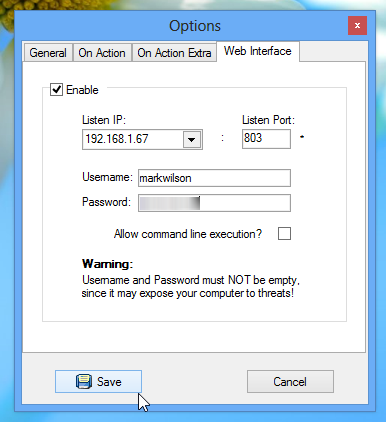
Forudsat at du har en firewall på plads, skal du give Shutter tilladelse til at gøre brug af dit netværk, før du kan fortsætte med denne funktion i programmet.

Vender tilbage til vores scenarie, hvor en langdownload kommer i vejen for at gå i seng, mulighed for fjernadgang er særlig nyttig. Du kan gå i seng med din bærbare computer, se en film eller hente e-mails under arkene og logge ind på din anden maskine via lukker.
Afbryd din webbrowser, indtast IP-adressen på din computer i adresselinjen efterfulgt af et kolon og derefter det portnummer, du har angivet - f.eks. 192.168.1.67:802.

Først kan det virke som om du lige har været detpræsenteret med en liste med indstillinger for nedlukning, og det er bestemt rigtigt, at du kan hoppe lige ind og fjernt sove din pc, hvis du vil. Dog vil du måske først undersøge, hvad der sker på maskinen.

Du kan klikke på linket 'Information på computer'for at se detaljer om processer, der kører - som kan hjælpe dig med at bestemme, om en bestemt opgave sikkert er afsluttet - men linket 'Skærmbillede af et skrivebord' giver dig et hurtigt snapshot, så du kan se nøjagtigt, hvad der foregår, før du beslutter, hvad du skal gøre.
Og fordi det hele er webbaseret, kan du endda bruge din telefon til at kontrollere din pc fra sengen.

Dette er et vidunderligt nyttigt lille værktøj, der også kan styres fra kommandolinjen, som åbner yderligere muligheder. Fortæl os, hvad du synes om værktøjet i kommentarerne herunder.